微信内容怎么上传到电脑?
时间:2023/5/27作者:未知来源:盘绰网教程人气:
- [摘要]目前, 我们使用微信的时间越来越多了, 因此, 在微信上也留存了不少重要的资料。 那么, 怎么把微信上的内容上传到电脑上呢?今天, 小编就跟大家分享一下将微信内容上传到电脑的方法, 希望大家喜欢,...
目前, 我们使用微信的时间越来越多了, 因此, 在微信上也留存了不少重要的资料。 那么, 怎么把微信上的内容上传到电脑上呢?今天, 小编就跟大家分享一下将微信内容上传到电脑的方法, 希望大家喜欢, 文末还附上了把朋友圈的分享链接发到电脑的方法, 一起学习一下吧!
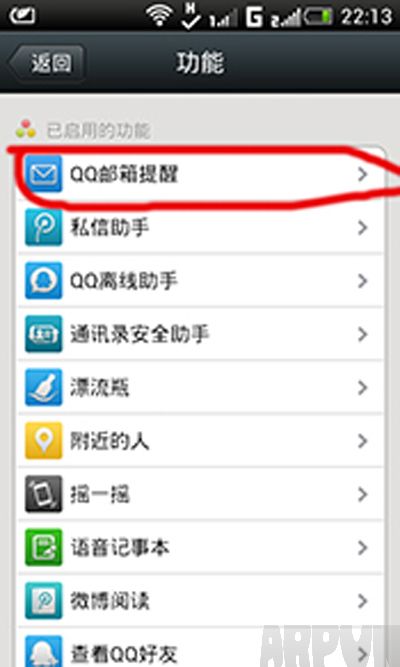
QQ邮箱提醒
打开微信, 设置 - 通用 - 功能选项 - 然后打开qq邮箱提醒 - 然后启用, 如下图, 已启用即可。 (前提是, 您微信要和QQ邮箱关联)。
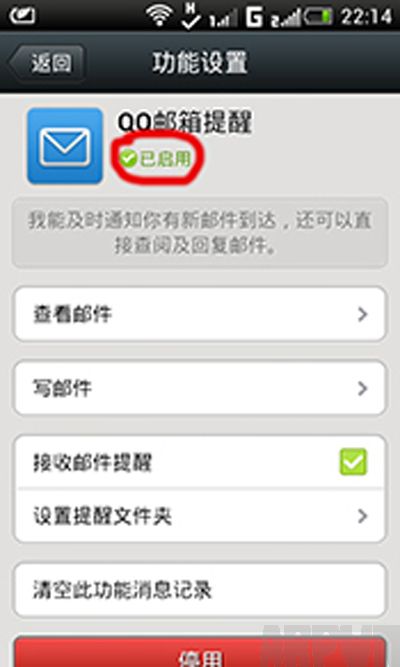
QQ邮箱提醒
有人会说, 笔者您是不是跑题了, 我们要把微信的内容导入电脑, 为何讲这个qq邮箱提醒, 不对, 我是在为下文做铺垫, 因为微信和QQ邮箱是可以互联的, 下一步会用得到。
然后, 我们要做的是, 在电脑里打开您的QQ, 点击QQ邮箱, 然后给自己的QQ邮箱发一封信, 您手机的微信上会收到一个提醒, 如下图:
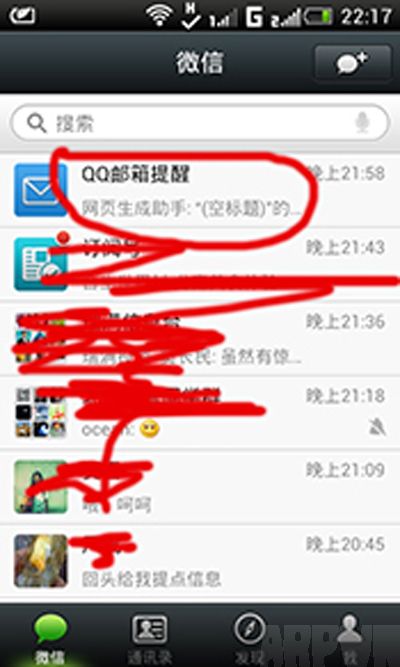
在手机微信里, 您是不是看到, QQ邮箱提醒的字样。
好, 那么首先说说, 如何把微信聊天记录, 或者朋友圈里的文字导入电脑。 有图有真相, 拿朋友圈文字举例(手指一直按着文字, 会弹出如下选项), 看下图:
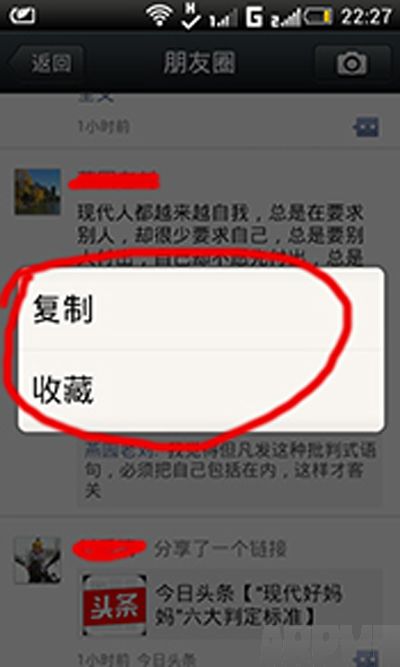
朋友圈
然后, 点复制, 按手机的上一步, 我手机是HTC, 上一步是”》”这样的, 其他型号手机, 您自己看下, 大同小异。 然后, 就会回到上述的qq邮箱提醒界面:
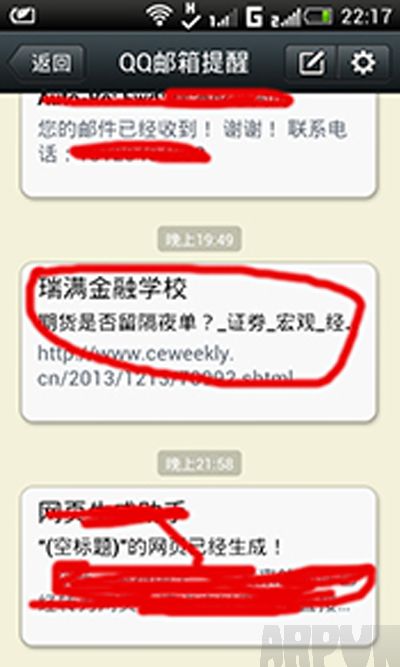
qq邮箱提醒
点击红圈那里, 在邮箱内容区, 按住手指, 会有粘贴, 把刚才的文字内容复制过来即可, 收件箱就写自己的QQ邮箱, 基本输入您QQ前两个数字, 就会弹出来您的邮箱, 点发送即可, 您电脑要登录QQ, QQ里会提醒收到邮件。 非常方便。
那么如何把朋友圈的分享链接发到电脑呢?再看下图:
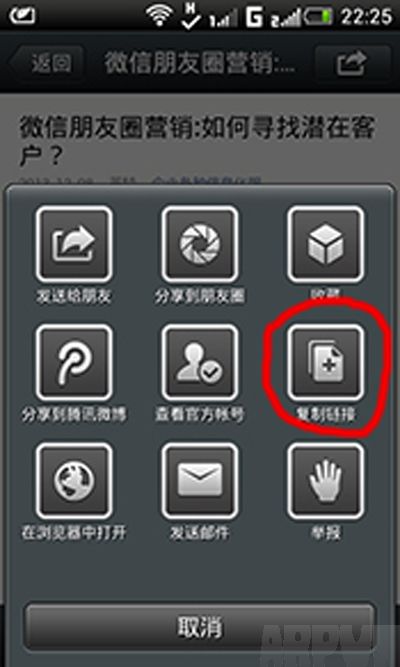
名称: 微信小视频怎么保存到电脑 微信小视频导出教程 链接: http://www.arpun.com/article/13626.html qq邮箱提醒
把分享内容打开, 点右上角的按钮, 会出现上述菜单, 然后有个“复制链接”, 那您应该就明白了, 其他的, 就是重复上面邮箱的发送过程就行了。
QQ不仅仅是单纯意义的网络虚拟呼机,而是一种方便、实用、超高效的即时通信工具。关键词: 微信内容怎样上传到电脑?